时间:2022-04-02 16:30:38 作者:小敏敏 来源:系统之家 1. 扫描二维码随时看资讯 2. 请使用手机浏览器访问: https://m.xitongzhijia.net/xtjc/20220402/243756.html 手机查看 评论 反馈
Win11按capslock切换不了大小写?最近有用户却遇到了Win11电脑CapsLock按键切换不了的情况,不知道如何解决,其实方法很简单,设置一下就可以了,下面小编就来教大家解决方法。希望能帮到大家!
Win11按capslock切换不了大小写解决方法
1、鼠标右键点击桌面下方的开始按钮,在弹出的隐藏菜单中点击【设置】。

2、在打开的Windows设置窗口中,点击【时间和语言】。然后点击右侧边栏的【语言和区域】菜单项。

3、在窗口中找到【键入】,并点击进去。

4、然后我们在这个窗口点击【高级键盘设置】。
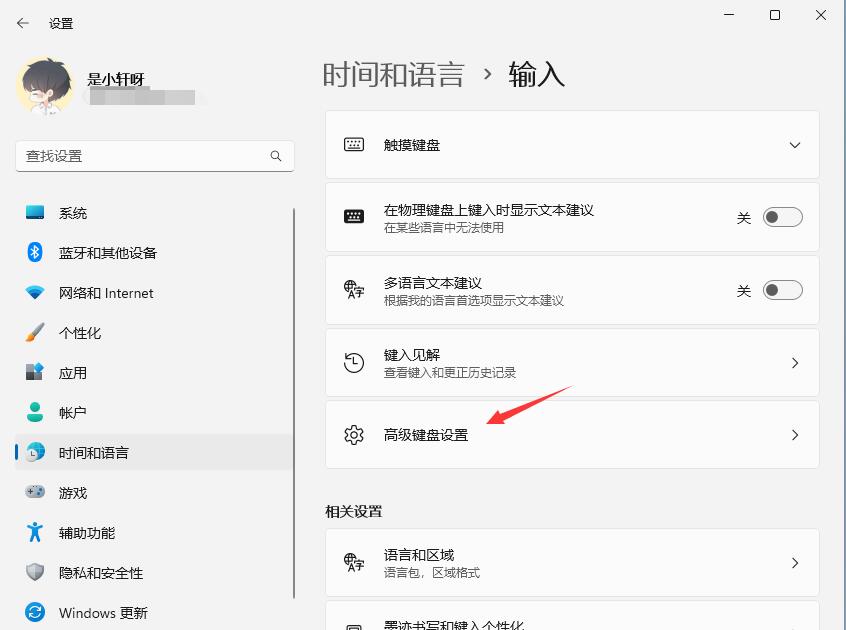
5、然后我们找到【语言栏选项】点击进去。

6、这时就会打开文本服务和输入语言窗口,在窗口中点击【高级键设置】选项卡。在打开的高级键设置窗口中,就可以看到是不是切换大小写的按键改成了shift键。那么请改回去,这样大写指示灯亮着的时候就可以按CapsLock键关闭变成小写啦。
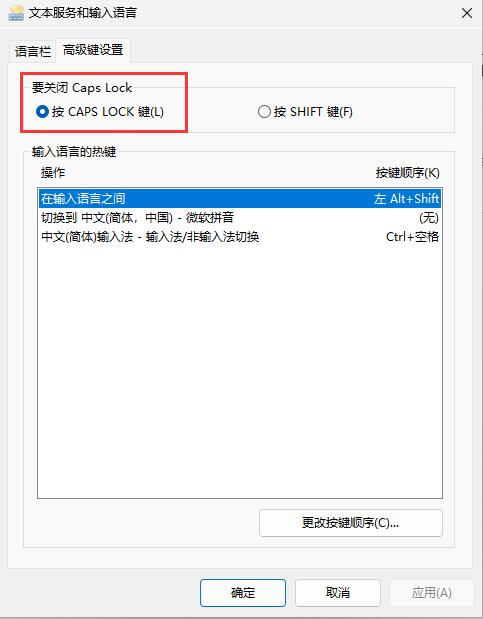
7、另外,切换语言输入法的快捷键也可以在这里进行设置。
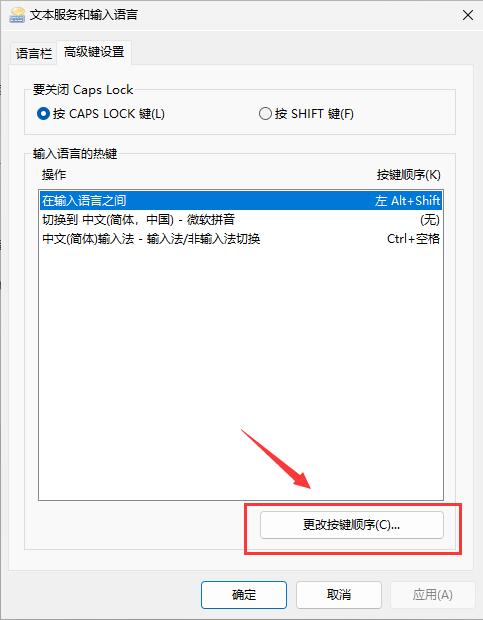
发表评论
共0条
评论就这些咯,让大家也知道你的独特见解
立即评论以上留言仅代表用户个人观点,不代表系统之家立场